
Jika Anda memiliki Perangkat output audio terhubung ke PC Windows 11 Anda - seperti speaker, headphone, atau headset - yang tidak ingin Anda keluarkan, Anda dapat menonaktifkannya di pengaturan tanpa harus menghapusnya di Windows. Begini caranya.
Pertama, Anda harus membuka opsi suara di pengaturan Windows. Untuk melakukannya, tekan Windows + i pada keyboard Anda dan navigasikan ke System & GT; Suara. Atau, Anda dapat mengklik kanan ikon speaker di bilah tugas Anda dan pilih "Pengaturan suara."

Ketika pengaturan terbuka ke halaman "Sound", temukan bagian "Output" di dekat bagian atas dan klik Caret Sideways (panah) di sebelah perangkat output audio yang ingin Anda nonaktifkan.

Pada halaman properti untuk perangkat suara, lihat di bagian "Umum" dan temukan opsi "Audio", yang mengatakan "Izinkan aplikasi dan Windows untuk menggunakan perangkat ini untuk audio" di bawahnya. Klik tombol "Jangan izinkan" di sampingnya.
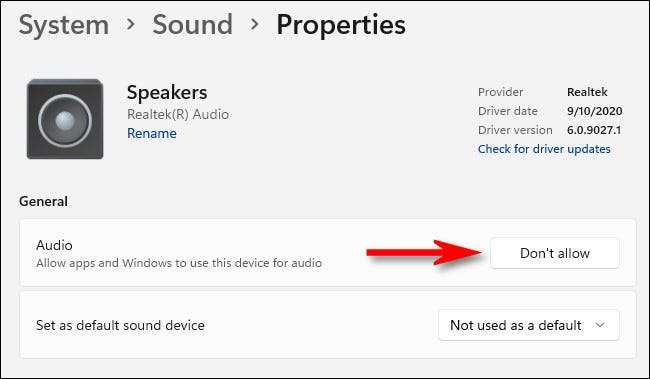
Perangkat suara telah dinonaktifkan - tidak ada perjalanan ke Pengaturan perangkat diperlukan. Jika Anda menutup pengaturan dan membuka kembali lagi nanti, Anda akan melihat bahwa perangkat yang dinonaktifkan tidak lagi terdaftar di bagian "Output" dari sistem & gt; Halaman suara. Untuk mengaktifkan kembali perangkat, ikuti instruksi yang tercantum di bawah ini.
TERKAIT: Cara Menggunakan Windows Device Manager untuk Pemecahan Masalah
Cara Mengaktifkan Reenable Perangkat Suara di Windows 11
Untuk mengaktifkan kembali perangkat suara yang telah Anda nonaktifkan menggunakan metode yang dijelaskan di atas, Anda harus mengambil pendekatan yang sedikit berbeda dalam pengaturan. Pertama, klik kanan ikon speaker di sudut kanan bawah bilah tugas dan pilih "Pengaturan suara."

Pengaturan Windows akan terbuka ke System & GT; Suara. Gulir ke bawah halaman sampai Anda menemukan bagian "Advanced". Klik "Semua perangkat suara."
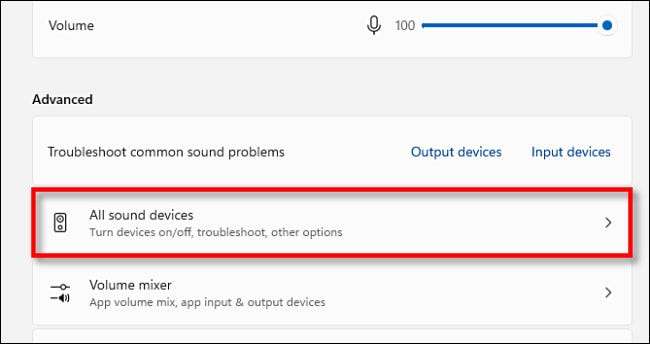
Dalam daftar perangkat keluaran, klik perangkat suara yang ingin Anda kenari.
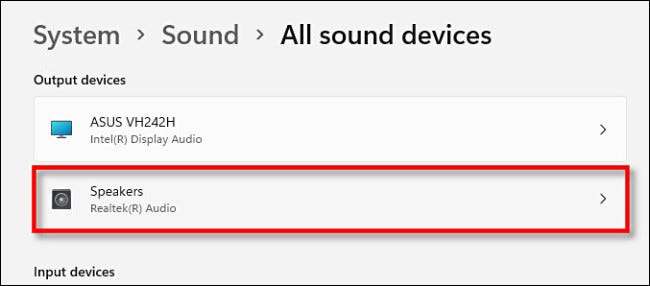
Pada halaman Properties perangkat, di bawah "Audio," klik tombol "Izinkan".
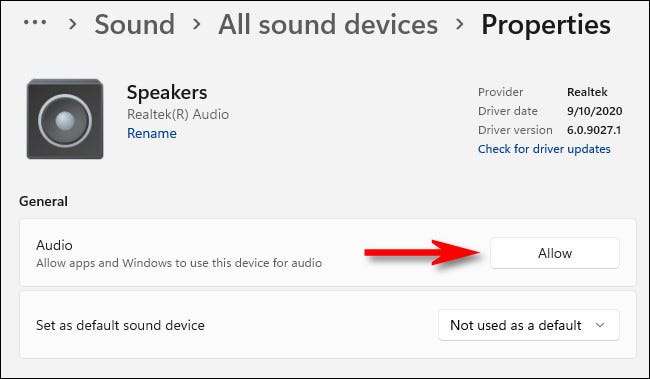
Setelah itu, perangkat suara akan diaktifkan kembali dan akan muncul pada daftar perangkat output di System & GT; Terdengar dekat bagian atas halaman lagi. Selamat mendengarkan!
TERKAIT: Cara memilih speaker untuk output audio di Windows 11







